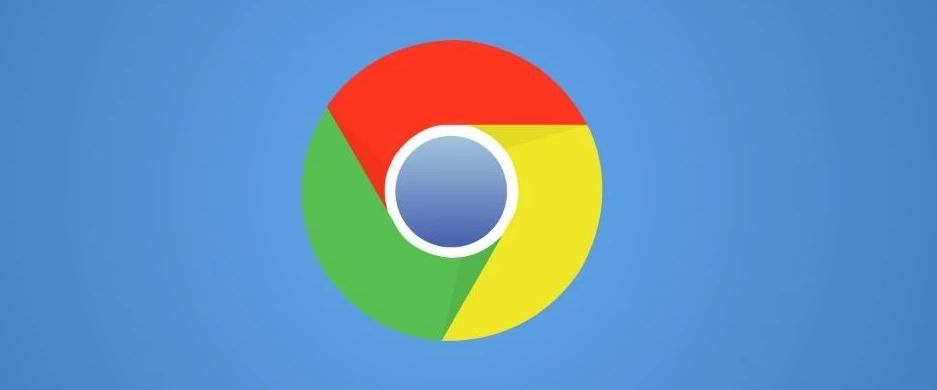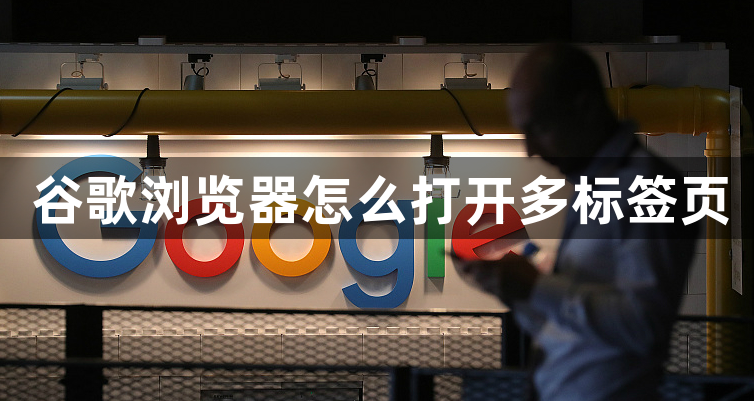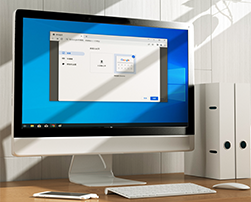如何在谷歌浏览器中启用实验性功能?谷歌浏览器的实验性功能还处于开发状态,但这些实验性功能有极大的创新性,能够帮助我们完成更多个性化设置。这项功能也能帮助谷歌更好改善产品。今天小编就为大家整理了详细使用指南,如果你不知道如何启用谷歌浏览器的实验性功能就快来了解吧。

详细使用指南
1、打开Chrome浏览器。(如图所示)
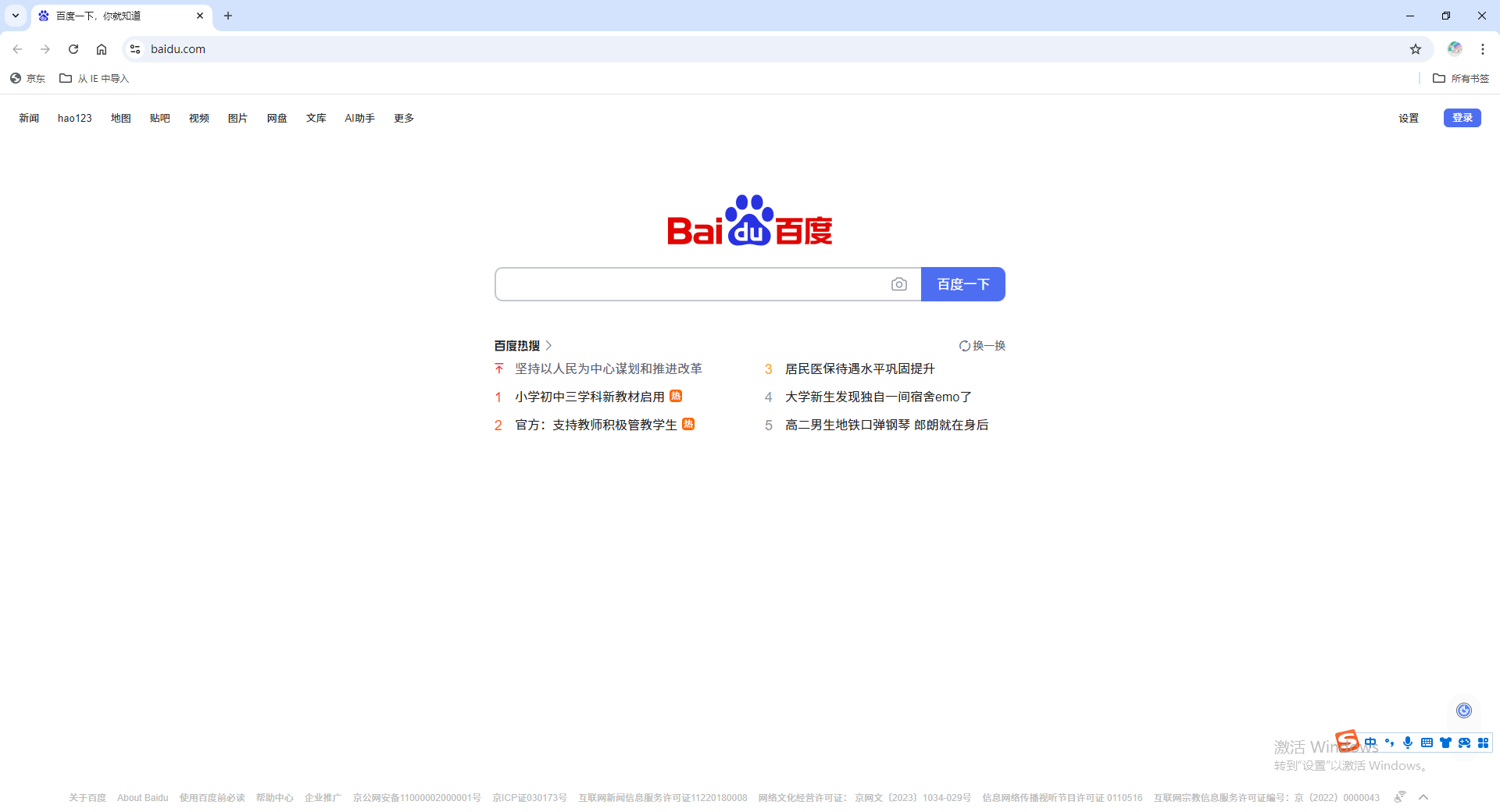
2、在浏览器的地址栏中输入chrome://flags并按回车键。(如图所示)
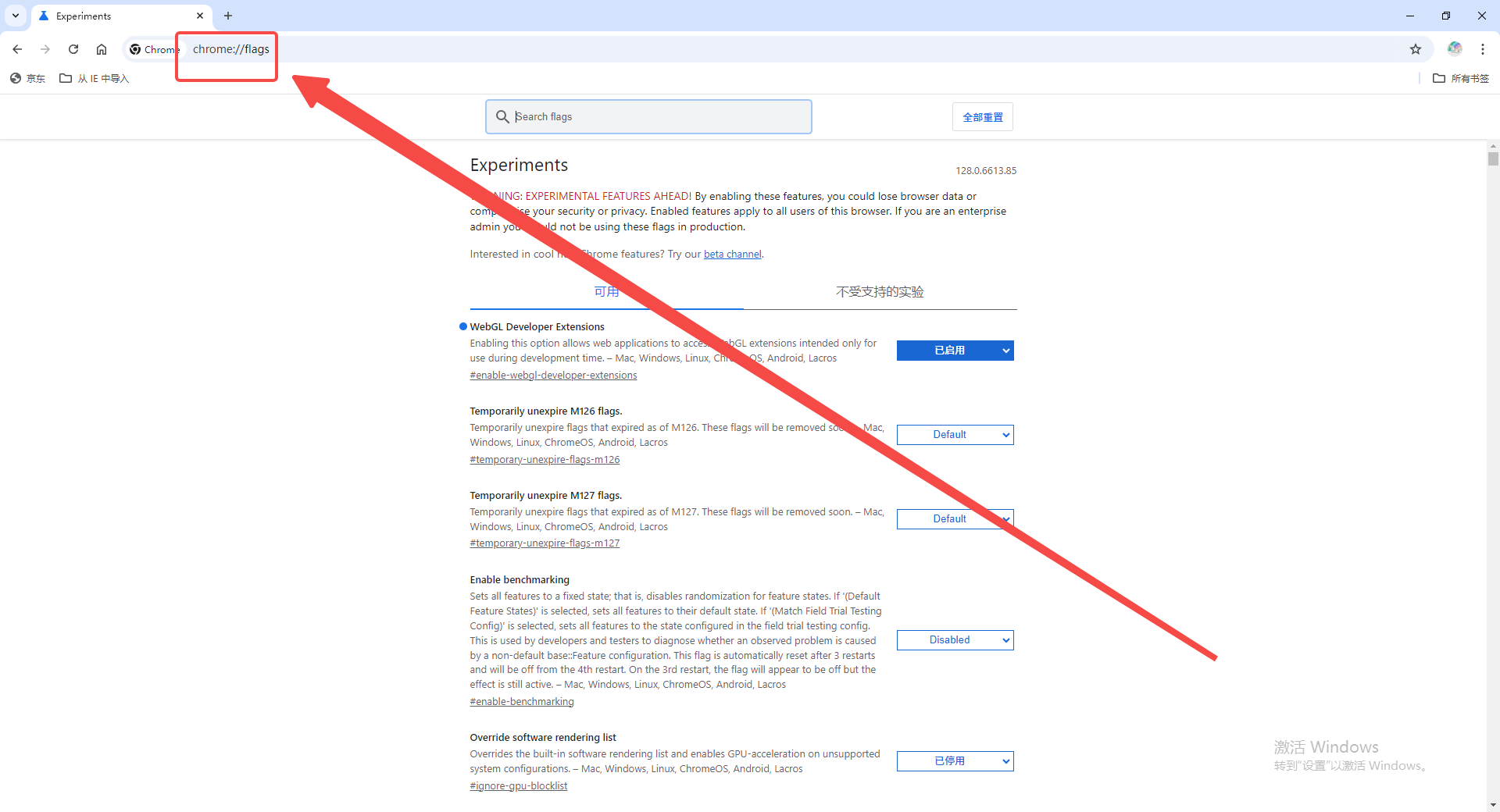
3、页面将列出各种实验性功能及其描述。用户可以使用搜索功能查找特定的实验性功能,或者浏览列表来发现感兴趣的功能。(如图所示)
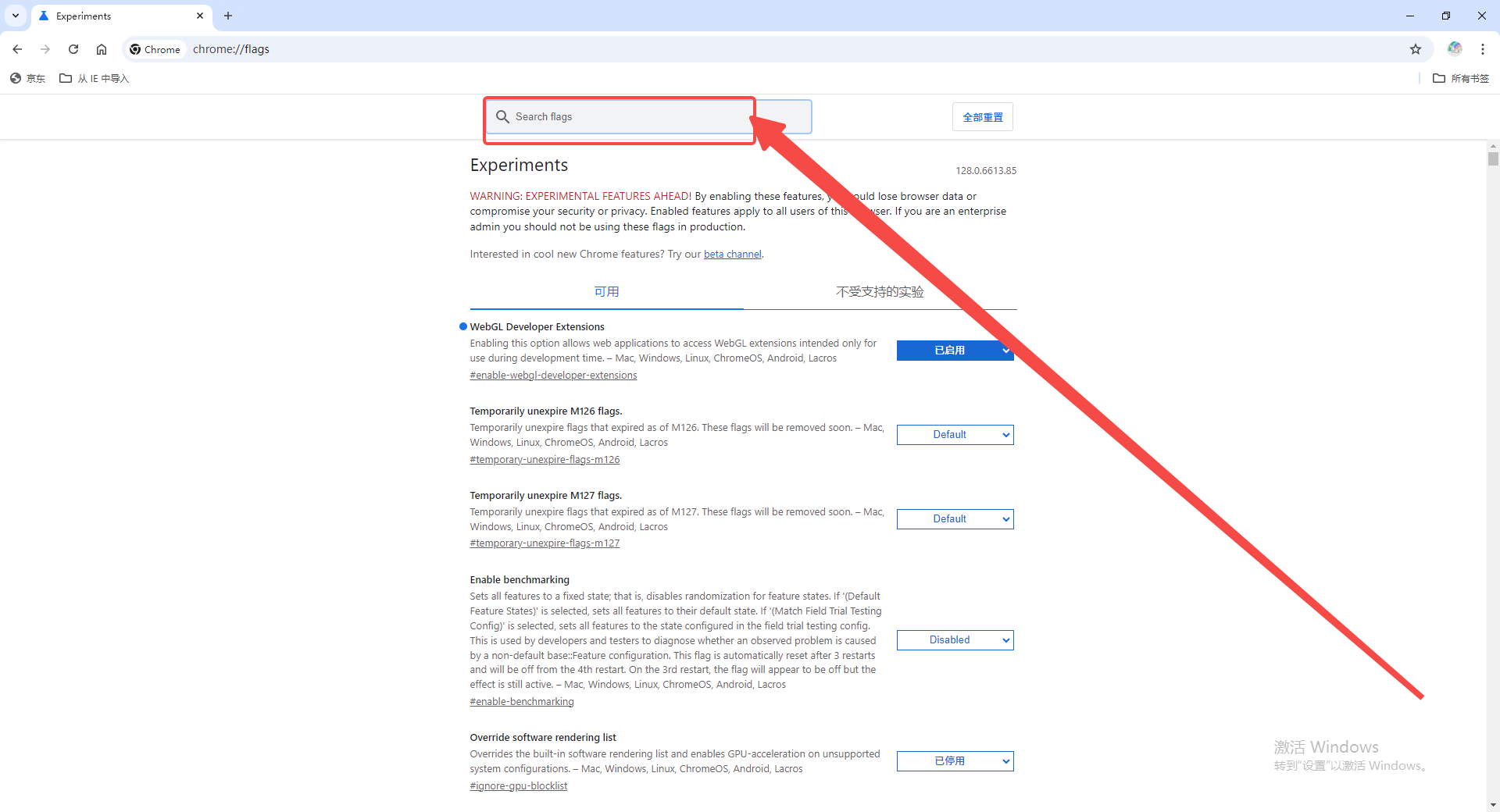
4、对于每个实验性功能,都有一个下拉菜单,允许用户选择默认、启用或禁用。用户可以根据需要选择相应的选项。(如图所示)
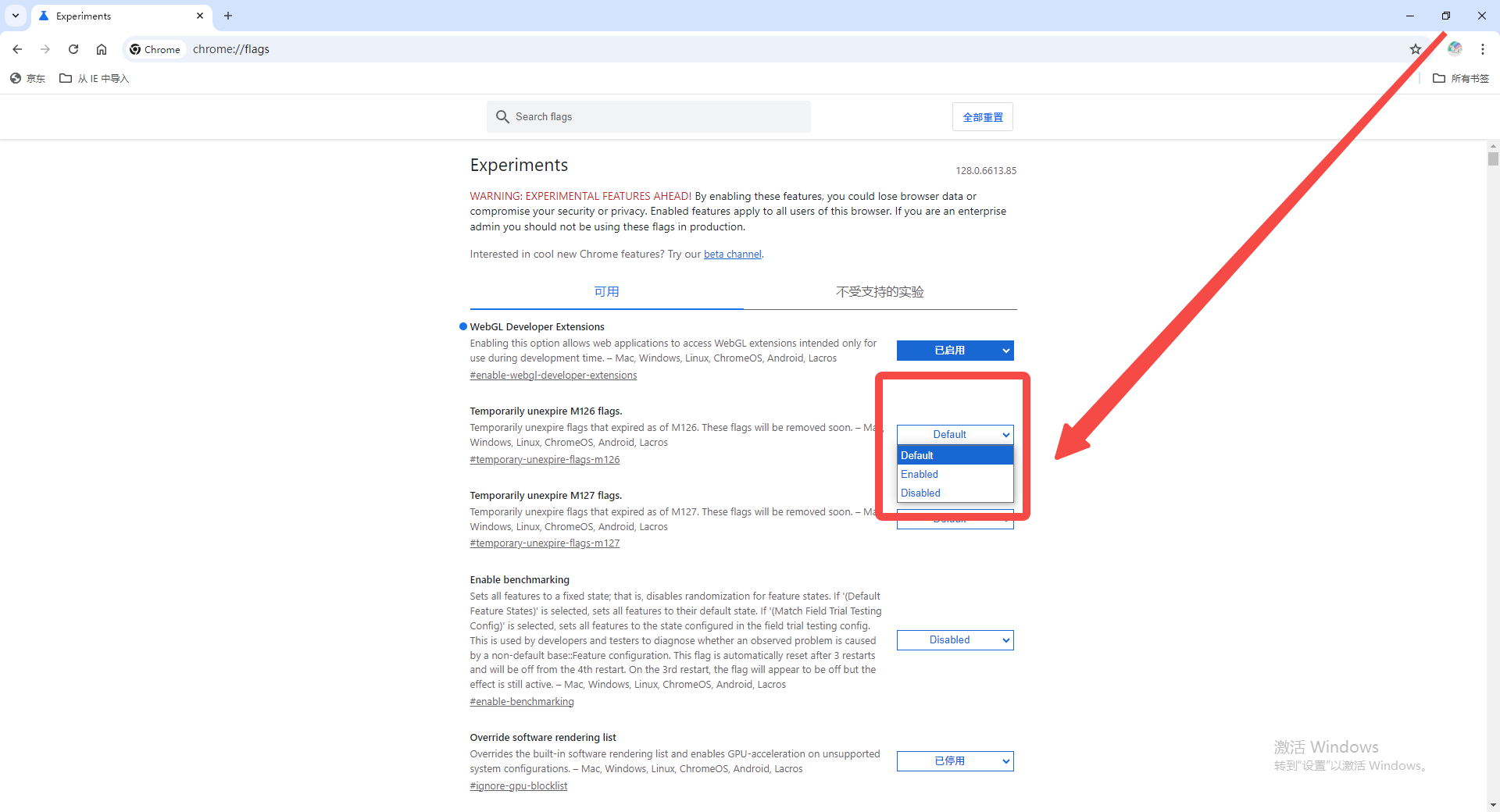
5、更改设置后,需要重新启动浏览器以使更改生效。(如图所示)
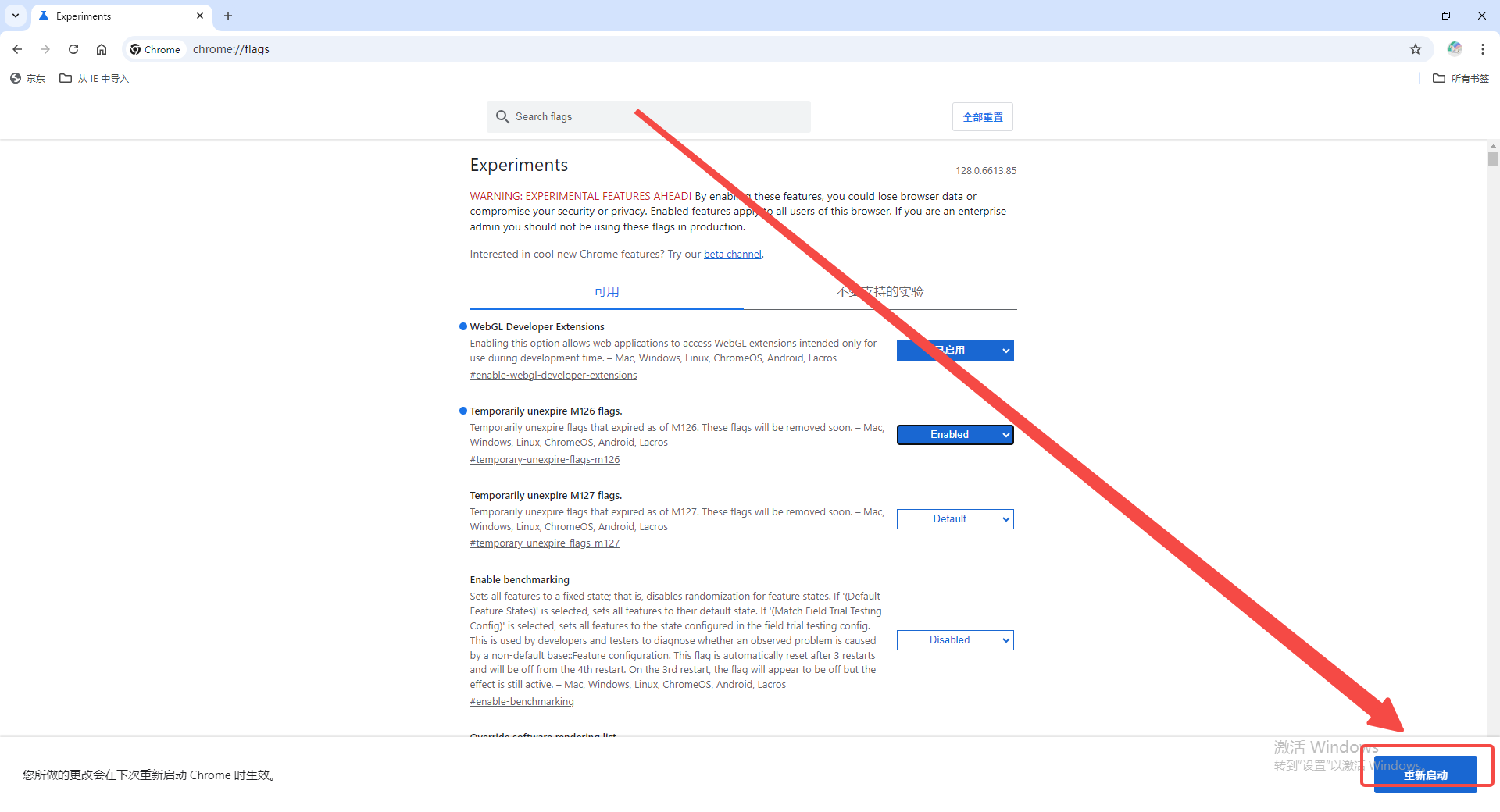
以上就是本期分享的【如何在谷歌浏览器中启用实验性功能?详细使用指南】全部内容,更多精彩资讯请期待下期分享。

 谷歌浏览器安卓版
谷歌浏览器安卓版